Dokumentgenehmigungsprozess
Das DocumentApprovalProcess-Beispiel veranschaulicht die gemeinsame Verwendung vieler Features von Windows Workflow Foundation (WF) und Windows Communication Foundation (WCF). Zusammen implementieren sie ein Szenario für einen Dokumentgenehmigungsprozess. Eine Clientanwendung kann Dokumente zur Genehmigung senden und Dokumente genehmigen. Es ist eine Genehmigungs-Manager-Anwendung vorhanden, um die Kommunikation zwischen Clients zu unterstützen und die Regeln für den Genehmigungsprozess umzusetzen. Der Genehmigungsprozess ist ein Workflow, der mehrere Genehmigungsarten ausführen kann. Es sind Aktivitäten vorhanden, mit denen ein Einzelgenehmigungsprozess, ein Quorumgenehmigungsprozess (Prozentsatz aller Genehmiger) und ein komplexer Genehmigungsprozess, der aus einer Abfolge einer Quorumgenehmigung und einer Einzelgenehmigung besteht, abgerufen werden.
Beispieldetails
Das folgende Diagramm veranschaulicht den Workflow des Dokumentgenehmigungsprozesses.
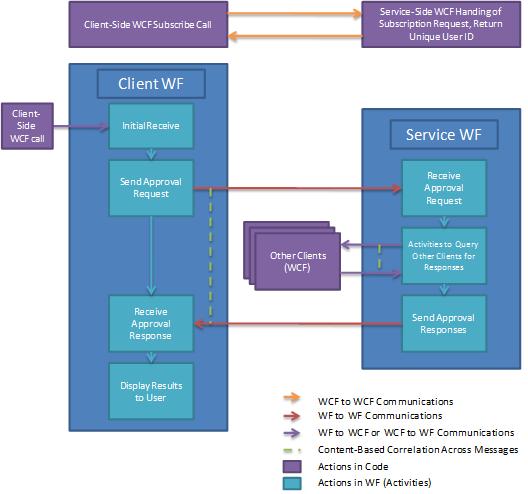
Aus Sicht des Clients funktioniert der Genehmigungsprozess wie folgt:
Ein Client wird ein Benutzer im Genehmigungsprozesssystem.
Ein WCF-Client sendet an einen von der Genehmigungs-Manager-Anwendung gehosteten WCF-Dienst.
Dem Client wird eine eindeutige Benutzer-ID zurückgegeben. Der Client kann jetzt an Genehmigungsprozessen teilnehmen.
Sobald der Client teilnimmt, kann er ein Dokument zur Genehmigung durch den Einzelgenehmigungs-, Quorumgenehmigungs- oder komplexen Genehmigungsprozess senden.
Durch Klicken auf eine Schaltfläche in der Clientoberfläche wird eine Workflowinstanz in einem Workflowdiensthost gestartet.
Der Workflow sendet eine Genehmigungsanforderung an die Genehmigungs-Manager-Anwendung.
Der Workflow-Manager startet seinerseits einen Workflow, der einen Genehmigungsprozess darstellt.
Sobald der Manager-Genehmigungsworkflow ausgeführt wird, werden die Ergebnisse an den Client zurückgesendet.
Der Client zeigt die Ergebnisse an.
Ein Client kann eine Genehmigungsanforderung empfangen und zu jedem Zeitpunkt auf die Anforderung antworten.
Ein auf dem Client gehosteter WCF-Dienst kann eine Genehmigungsanforderung von der Genehmigungs-Manager-Anwendung empfangen.
Die Dokumentinformationen werden zum Review auf dem Client dargestellt.
Der Benutzer kann das Dokument genehmigen oder ablehnen.
Ein WCF-Client wird verwendet, um eine Genehmigungsantwort an die Genehmigungs-Manager-Anwendung zurückzusenden.
Aus Sicht der Genehmigungs-Manager-Anwendung funktioniert der Genehmigungsprozess wie folgt:
Ein Client fordert an, am Genehmigungsprozesssystem teilzunehmen.
Ein WCF-Dienst des Genehmigungs-Managers empfängt eine Anforderung, Teil des Genehmigungsprozesssystems zu werden.
Für den Client wird eine eindeutige ID generiert. Die Benutzerinformationen werden in einer Datenbank gespeichert.
Die eindeutige ID wird an den Benutzer zurückgesendet.
Es wird eine Genehmigungsanforderung empfangen. Der Genehmigungs-Manager führt einen Genehmigungsprozess aus.
Der Genehmigungs-Manager empfängt eine Genehmigungsanforderung, wodurch ein neuer Workflow gestartet wird.
Abhängig vom Typ der Anforderung (einfach, Quorum oder komplex) wird eine andere Aktivität ausgeführt.
Zum Senden der Genehmigungsanforderung an den Client zum Review und zum Empfangen der Antwort werden Sende- und Empfangsaktivitäten mit Korrelation verwendet.
Das Ergebnis des Genehmigungsprozessworkflows wird an den Client gesendet.
Verwenden des Beispiels
So richten Sie die Datenbank ein
- Navigieren Sie von einer Visual Studio-Eingabeaufforderung, die mit Administratorrechten geöffnet wurde, zum Ordner „DocumentApprovalProcess“, und führen Sie „Setup.cmd“ aus.
So richten Sie die Anwendung ein
Öffnen Sie mit Visual Studio die Projektmappendatei „DocumentApprovalProcess.sln“.
Drücken Sie STRG+UMSCHALT+B, um die Projektmappe zu erstellen.
Um die Projektmappe auszuführen, starten Sie die Genehmigungs-Manager-Anwendung, indem Sie im Projektmappen-Explorer mit der rechten Maustaste auf das ApprovalManager-Projekt klicken und dann im Kontextmenü auf Debuggen->Neue Instanz starten klicken.
Warten Sie auf die Bestätigung des Managers, dass dieser bereit ist.
So führen Sie das Einzelgenehmigungsszenario aus
Öffnen Sie eine Eingabeaufforderung mit Administratorberechtigungen.
Navigieren Sie zum Verzeichnis, das die Projektmappe enthält.
Navigieren Sie zum Ordner ApprovalClient\Bin\Debug, und führen Sie zwei Instanzen von ApprovalClient.exe aus.
Klicken Sie auf Ermitteln, und warten Sie, bis die Schaltfläche Abonnieren aktiviert wird.
Geben Sie einen Benutzernamen ein, und klicken Sie auf Abonnieren. Verwenden Sie für einen Client
UserType1und für den anderen den TypUserType2.Wählen Sie im
UserType1-Client den Einzelgenehmigungstyp im Dropdownmenü aus, und geben Sie einen Dokumentnamen und -inhalt ein. Klicken Sie auf Genehmigung anfordern.Im
UserType2-Client wird ein Dokument, das auf Genehmigung wartet, angezeigt. Wählen Sie sie aus, und klicken Sie auf Genehmigen oder Ablehnen. Die Ergebnisse werden imUserType1-Client angezeigt.
So führen Sie das Quorumgenehmigungsszenario aus
Öffnen Sie eine Eingabeaufforderung mit Administratorberechtigungen.
Navigieren Sie zum Verzeichnis, das die Projektmappe enthält.
Navigieren Sie zum Ordner ApprovalClient\Bin\Debug, und führen Sie drei Instanzen von ApprovalClient.exe aus.
Klicken Sie auf Ermitteln, und warten Sie, bis die Schaltfläche Abonnieren aktiviert wird.
Geben Sie einen Benutzernamen ein, und klicken Sie auf Abonnieren. Verwenden Sie für einen Client
UserType1und für die anderen den TypUserType2.Wählen Sie im
UserType1-Client den Quorumgenehmigungstyp im Dropdownmenü aus, und geben Sie einen Dokumentnamen und -inhalt ein. Klicken Sie auf Genehmigung anfordern. Hierdurch wird angefordert, dass die beidenUserType2-Clients das Dokument genehmigen oder ablehnen. Während beideUserType2-Clients antworten müssen, muss nur ein Client das Dokument genehmigen, damit es genehmigt wird.In den
UserType2-Clients wird ein Dokument, das auf Genehmigung wartet, angezeigt. Wählen Sie sie aus, und klicken Sie auf Genehmigen oder Ablehnen. Die Ergebnisse werden imUserType1-Client angezeigt.
So führen Sie das komplexe Genehmigungsszenario aus
Öffnen Sie eine Eingabeaufforderung mit Administratorberechtigungen.
Navigieren Sie zum Verzeichnis, das die Projektmappe enthält.
Navigieren Sie zum Ordner ApprovalClient\Bin\Debug, und führen Sie vier Instanzen von ApprovalClient.exe aus.
Klicken Sie auf Ermitteln, und warten Sie, bis die Schaltfläche Abonnieren aktiviert wird.
Geben Sie einen Benutzernamen ein, und klicken Sie auf Abonnieren. Verwenden Sie für einen Client
UserType1, für zwei ClientsUserType2und für den vierten ClientUserType3.Wählen Sie im
UserType1-Client den Einzelgenehmigungstyp im Dropdownmenü aus, und geben Sie einen Dokumentnamen und -inhalt ein. Klicken Sie auf Genehmigung anfordern.In den
UserType2-Clients wird ein Dokument, das auf Genehmigung wartet, angezeigt. Wählen Sie sie aus, und klicken Sie auf Genehmigen. Daraufhin wird das Dokument an denUserType3-Client übergeben.Wenn das Dokument vom ersten
UserType2-Quorum genehmigt wird, wird das Dokument an denUserType3-Client übergeben.Genehmigen Sie das Dokument im
UserType3-Client, oder lehnen Sie es ab. Die Ergebnisse werden imUserType1-Client angezeigt.
So führen Sie eine Bereinigung durch
- Navigieren Sie von einer Visual Studio-Eingabeaufforderung aus zum Ordner „DocumentApprovalProcess“, und führen Sie „Cleanup.cmd“ aus.
